WordPress에서 SMTP 호스트에 연결할 수 없는 문제를 해결하는 방법
게시 됨: 2024-02-14WordPress에서 "SMTP 호스트에 연결할 수 없습니다" 오류가 표시됩니까?
이는 WP Mail SMTP 사용자에게 자주 나타나는 문제입니다. 그러나 오류는 플러그인으로 인해 발생하지 않습니다. 문제는 일반적으로 호스팅 또는 서버 측에 있습니다.
어떤 경우이든 좋은 점은 일반적으로 몇 가지 단계를 따르면 이 문제를 해결할 수 있다는 것입니다.
이 게시물에서는 WP Mail SMTP에서 "SMTP 호스트에 연결할 수 없습니다" 오류를 수정하는 다양한 방법을 안내합니다.
이 기사에서는
- 방법 #1: 웹 호스트에 문의
- 방법 #2: SMTP 설정 확인
- 방법 #3: SMTP 메일러 변경
SMTP 호스트에 연결할 수 없다는 오류는 무엇을 의미합니까?
"SMTP 호스트에 연결할 수 없습니다" 오류가 발생하는 경우 이는 일반적으로 다음 중 하나를 의미할 수 있습니다.
- 호스트가 아웃바운드 SMTP 연결을 차단하고 있습니다.
- SMTP 설정을 잘못 구성했습니다.
- 메일러의 서버측 문제
사용자들은 일반적으로 기타 SMTP 메일러 설정을 사용할 때 이 오류를 보고합니다. 따라서 메일러를 완전히 전환하는 것이 이 문제를 해결하는 가장 좋은 방법인 경우가 많습니다.
그러나 먼저 몇 가지 더 빠른 수정을 시도하고 제거 프로세스를 진행해 보겠습니다.
이 SMTP 호스트 오류에 대해 자세히 알아보려면 SendLayer에서 이 문제 및 기타 일반적인 SMTP 오류에 대한 유용한 리소스를 참조하세요.
WP 메일 SMTP에서 SMTP 호스트에 연결할 수 없는 문제를 해결하는 방법
SMTP 호스트 오류는 여러 가지 가능한 문제로 인해 발생할 수 있습니다. 적합한 방법을 찾을 때까지 이 모든 방법을 하나씩 시도해 보는 것이 좋습니다.
방법 #1: 웹 호스트에 문의
웹 호스트 서비스는 사용자가 내부 메일링 서버만 사용하도록 하기 위해 아웃바운드 SMTP 연결을 차단하는 경우가 많습니다. 보안 목적으로 일부 호스트는 방화벽을 사용하여 SMTP 연결을 차단할 수도 있습니다.
SMTP 호스트 연결 오류가 표시되는 경우 웹 호스트에 문의하여 문제를 알리는 것이 좋습니다. 실제로 방화벽으로 연결을 차단하거나 특정 포트를 차단하는 경우 차단을 방지하도록 요청할 수 있습니다.
웹 호스트의 기술 지원팀이 문제를 정확하게 진단할 수 있도록 문제와 관련된 오류 보고서를 보내는 것이 좋습니다.
WP Mail SMTP는 WordPress의 이메일 전송 오류를 자동으로 기록합니다. WP Mail SMTP » 도구 로 이동하여 오류 로그에 액세스할 수 있습니다. 그런 다음 디버그 이벤트 탭을 클릭합니다.
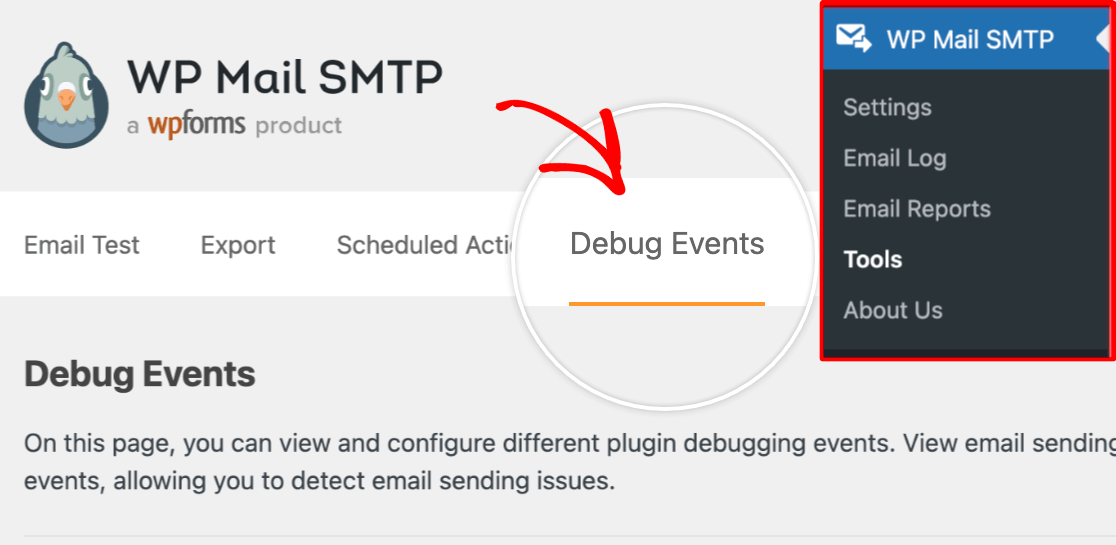
그런 다음 아래로 스크롤하여 발생한 오류를 찾으세요.
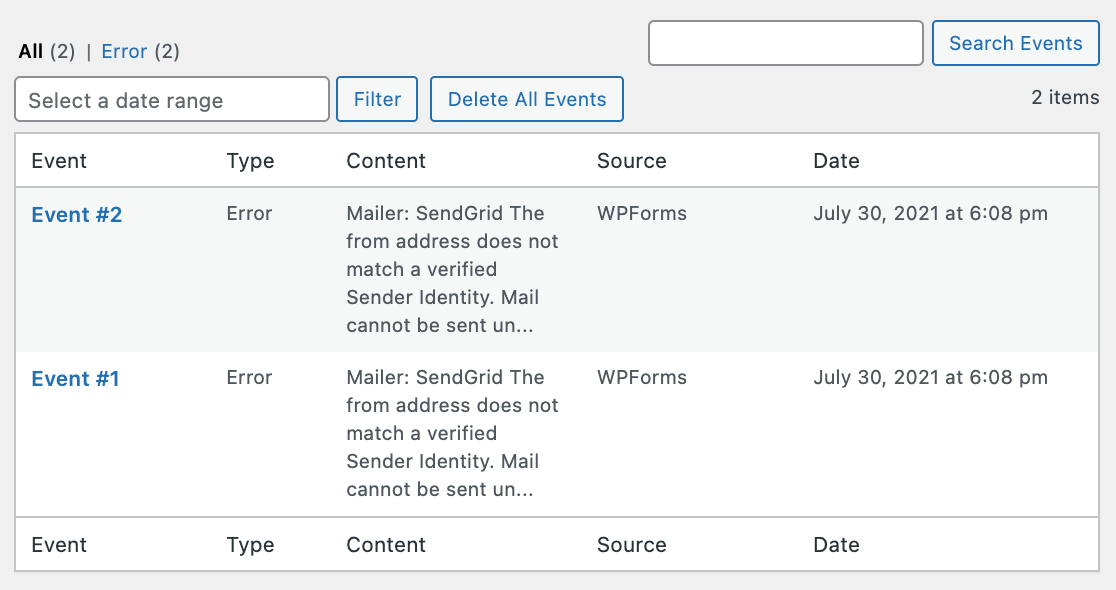
오류에 대한 세부정보를 확장하려면 이벤트 #를 클릭하세요.
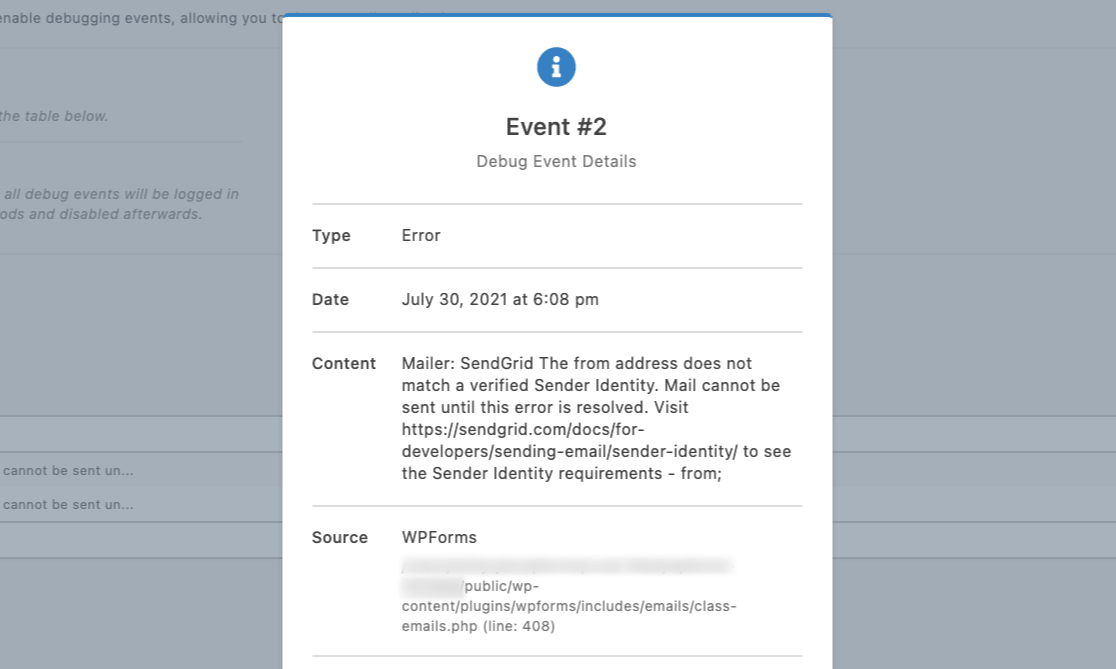
그런 다음 웹 호스팅 서비스의 기술 지원 팀에 문의할 때 해당 오류를 복사하여 붙여넣으면 됩니다.
그들이 문제를 해결할 수 없더라도 걱정하지 마세요! 이 오류를 해결할 수 있는 방법이 아직 남아 있습니다.
방법 #2: SMTP 설정 확인
오류가 발생하는 또 다른 이유는 SMTP 설정이 잘못되었기 때문입니다.
WP Mail SMTP에서 기타 SMTP 옵션을 사용하는 경우 SMTP 호스트, 사용자 이름 및 비밀번호 필드에 올바른 값을 입력했는지 다시 확인하세요.
잘못된 포트나 암호화 표준을 사용하면 이메일 전송이 실패할 수도 있습니다. 일반적으로 암호화에는 TLS를 사용하고 메일러에서 달리 제안하지 않는 한 SMTP 포트 587을 사용하는 것이 좋습니다.
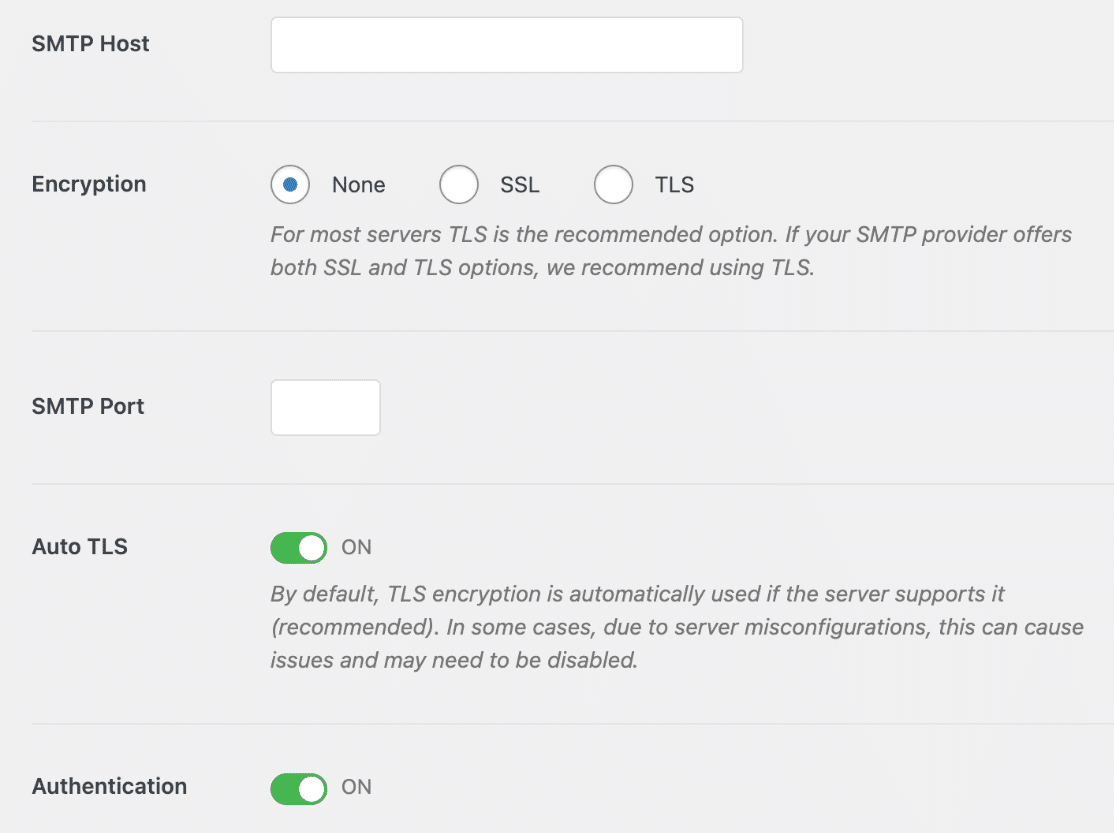
직접 통합과 함께 다른 메일러 옵션을 사용하는 경우 올바른 API, 사용자 이름, 비밀번호 및 WP Mail SMTP가 연결을 설정하는 데 필요한 기타 설정을 입력했는지 확인하십시오.
방법 #3: SMTP 메일러 변경
다른 방법이 효과가 없으면 SMTP 메일러를 변경하는 것이 좋습니다.
WP Mail SMTP는 Gmail, SendLayer, Brevo(Sendinblue) 등을 포함하여 널리 사용되는 다양한 메일러 서비스를 지원합니다.
가장 저렴한 가격으로 WordPress 사이트에 설정할 수 있는 가장 쉬운 메일러는 SendLayer입니다.
먼저 SendLayer와 같은 거래 메일러로 계정을 만들고 도메인을 인증해야 합니다. 그런 다음 해당 메일러를 WP Mail SMTP와 통합할 수 있습니다.
통합 프로세스가 가장 쉬운 부분입니다. WP Mail SMTP » 설정 으로 이동하세요.

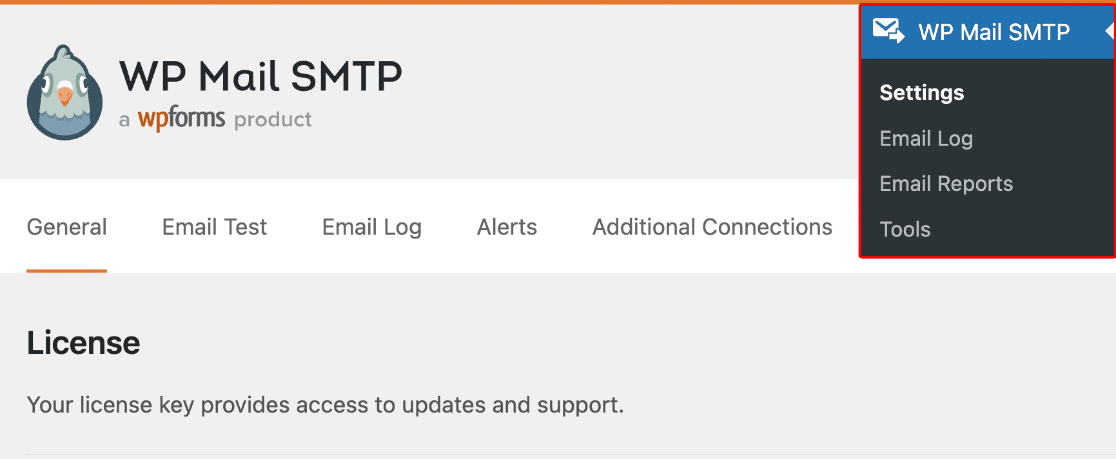
그런 다음 아래로 스크롤하여 원하는 메일러 서비스를 선택하세요.
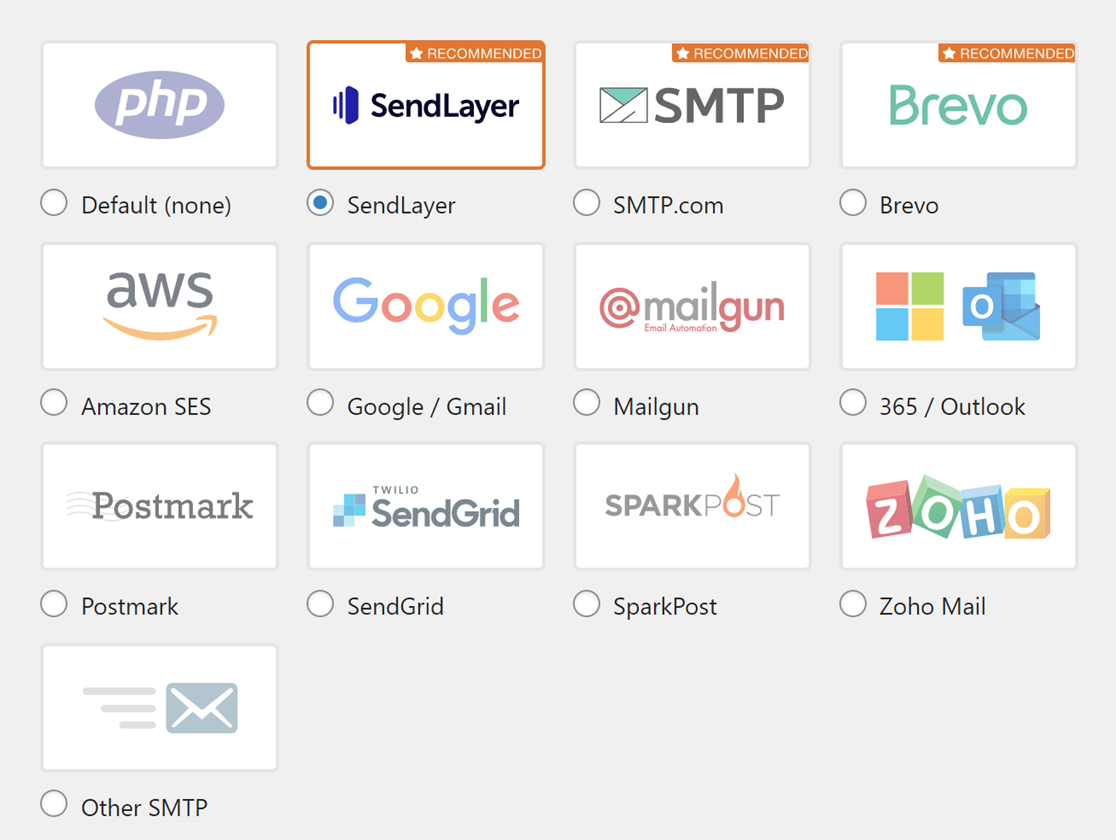
선택한 메일러에 따라 통합을 완료하려면 몇 가지 세부 정보를 입력해야 합니다. SendLayer를 사용하면 SendLayer 계정의 API 키만 있으면 되기 때문에 프로세스가 매우 간단합니다.
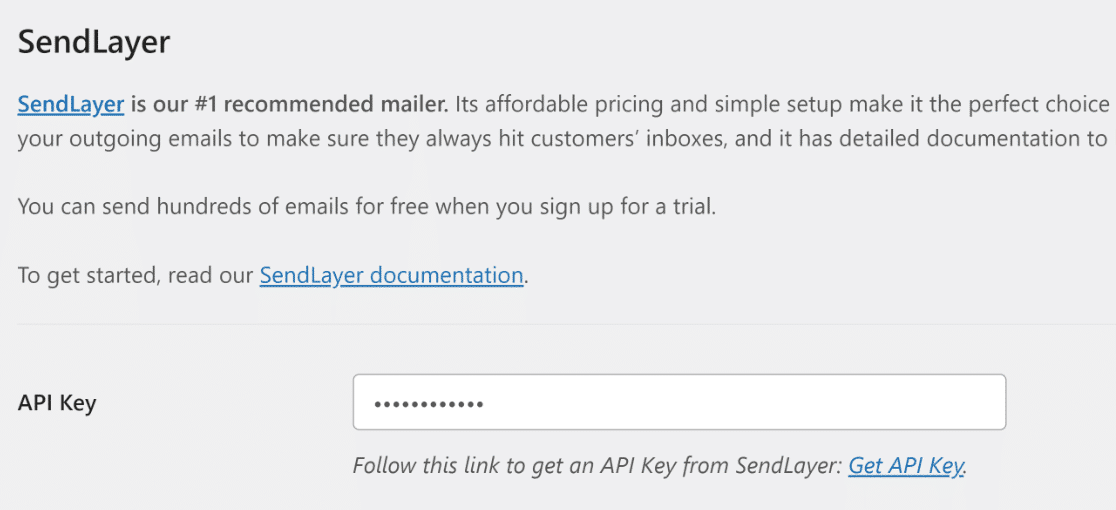
WP Mail SMTP에서 원하는 메일러를 설정하는 방법을 설명하는 자세한 튜토리얼을 보려면 아래 표에서 해당 가이드를 클릭하세요.
| 모든 버전에서 사용 가능한 메일러 | WP Mail SMTP Pro의 메일러 |
|---|---|
| SendLayer | 아마존 SES |
| SMTP.com | 마이크로소프트 365 / 아웃룩.com |
| 브레보 | 조호 메일 |
| Google Workspace/Gmail | |
| 메일건 | |
| 소인 | |
| SendGrid | |
| 스파크포스트 | |
| 기타 SMTP |
WP Mail SMTP에서 메일러 설정 구성을 마쳤으면 하단의 설정 저장 버튼을 클릭하세요.
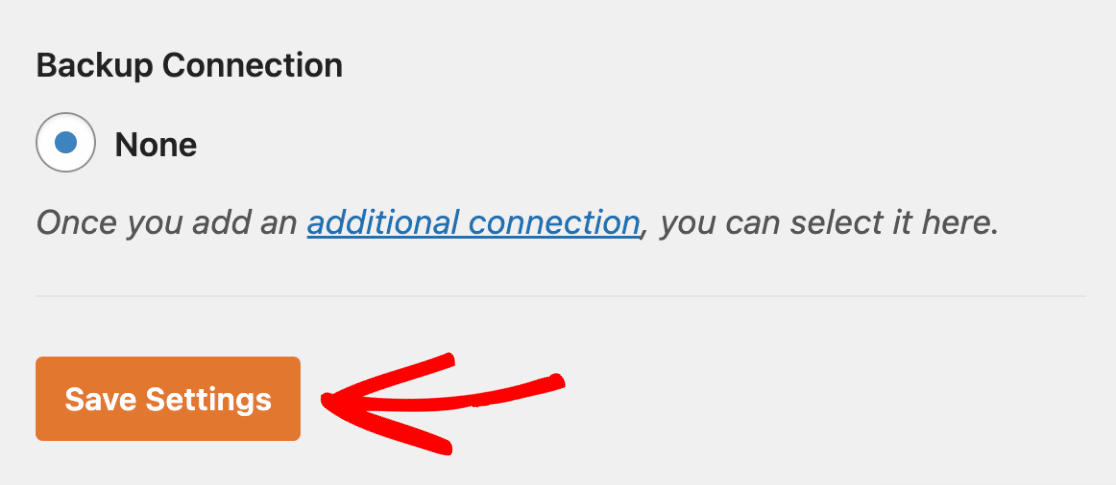
메일러를 변경한 후 이메일을 테스트하는 것이 좋습니다. 설정 화면에서 이메일 테스트 탭을 클릭하면 WP Mail SMTP의 이메일 테스트 도구에 액세스할 수 있습니다.
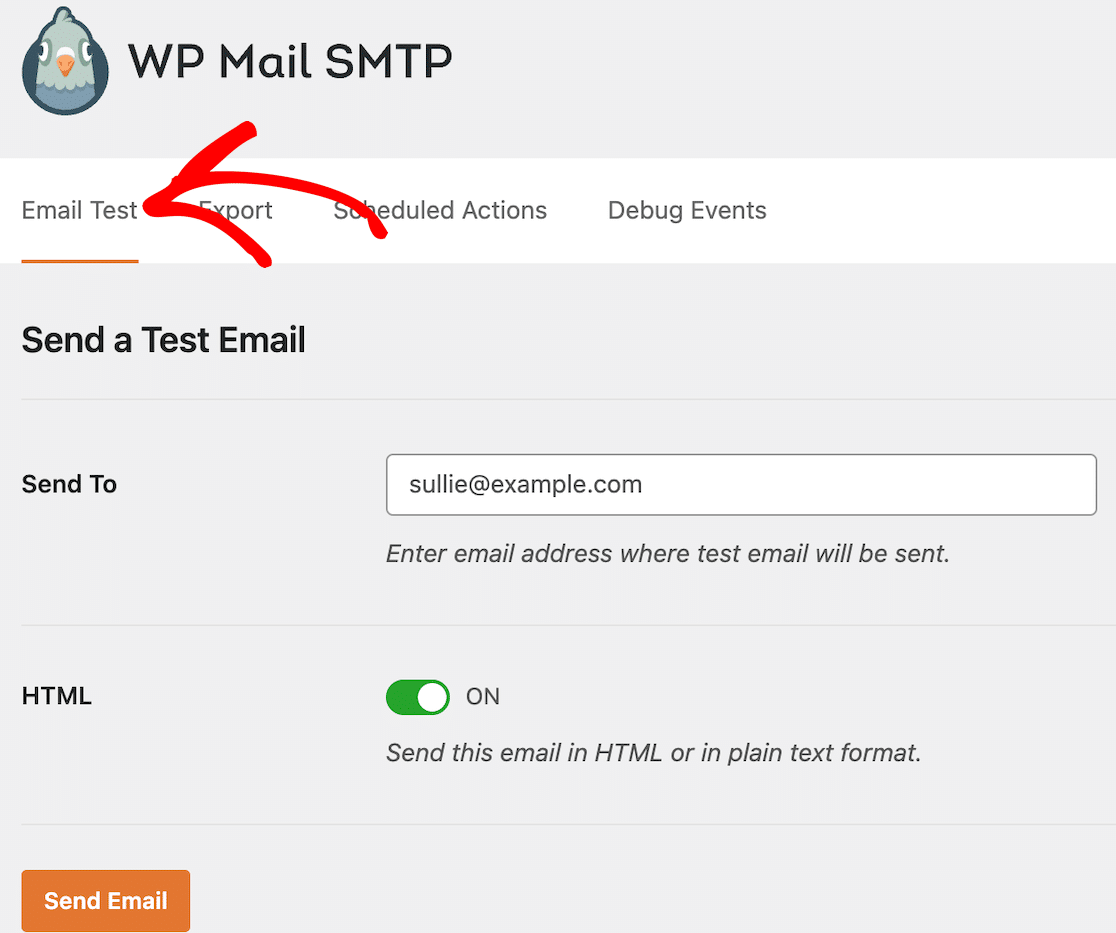
그런 다음 테스트 이메일을 보낼 이메일 주소를 입력하세요. 받은편지함에서 테스트 이메일을 확인할 수 있도록 자신이 소유한 주소인지 확인하세요.
이메일 보내기 버튼을 눌러 테스트 이메일을 보내세요. 모든 것이 올바르게 설정되면 화면에 성공 메시지가 즉시 표시됩니다.
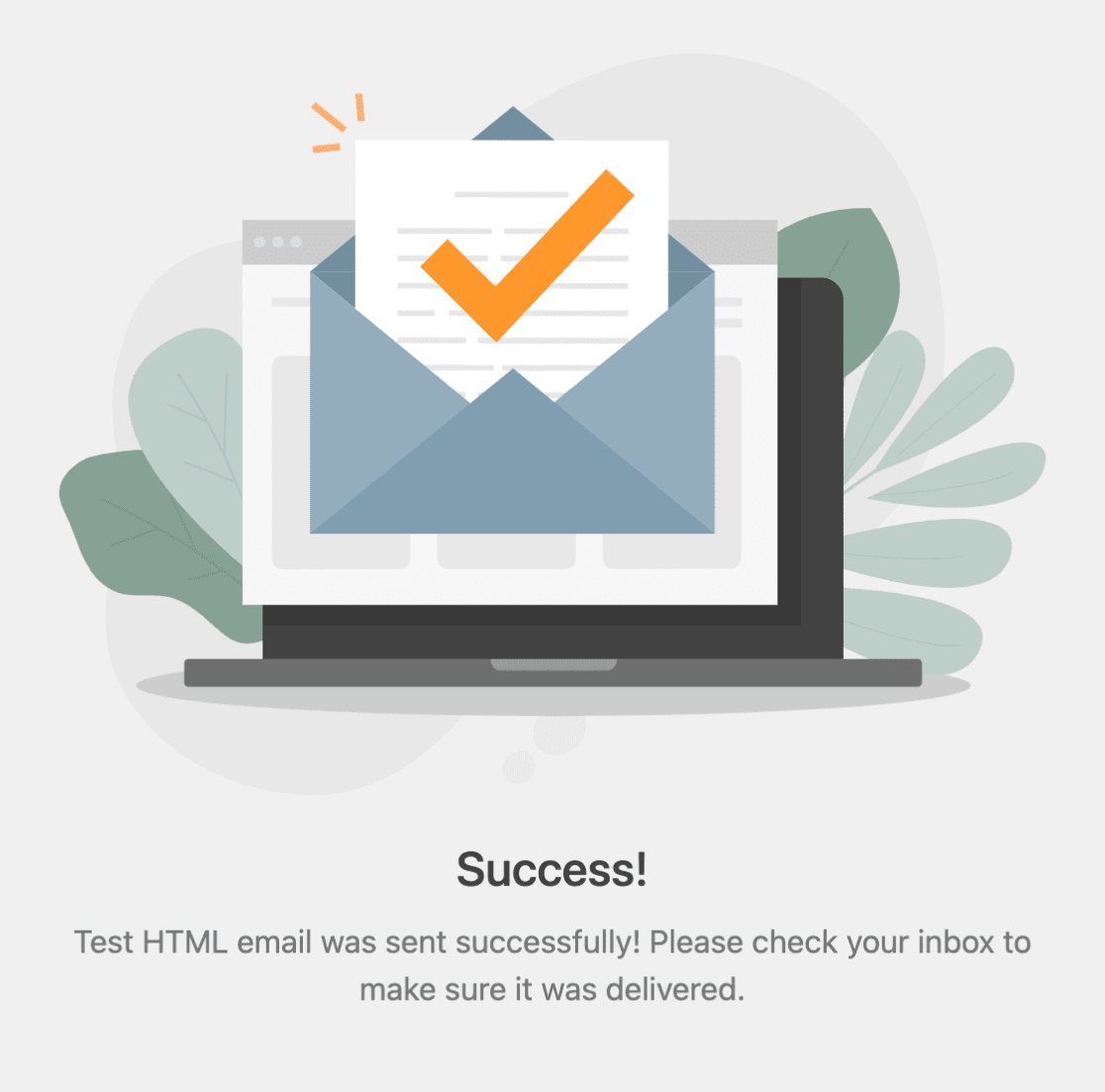
또한 사서함에 로그인하여 다음과 같은 수신 테스트 이메일을 찾아보는 것도 좋습니다.
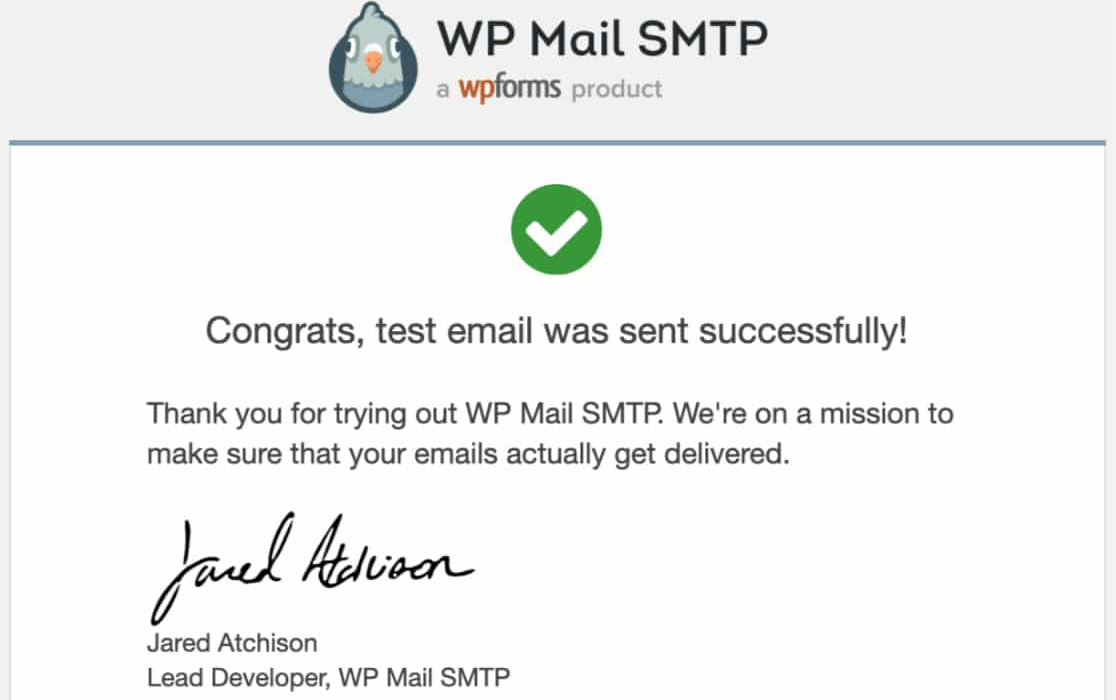
그리고 그게 다야!
이제 WP Mail SMTP에서 "SMTP 호스트에 연결할 수 없습니다"를 수정하는 방법을 알았습니다.
다음으로, 양식 알림을 사용자 정의하세요
이제 이메일이 전송됩니다. 이제 알림을 검토하여 기본 레이아웃을 개선할 수 있는지 알아볼 차례입니다. WPForms에는 사전 설정된 이메일 템플릿이 많이 있습니다. 한번 봐봐!
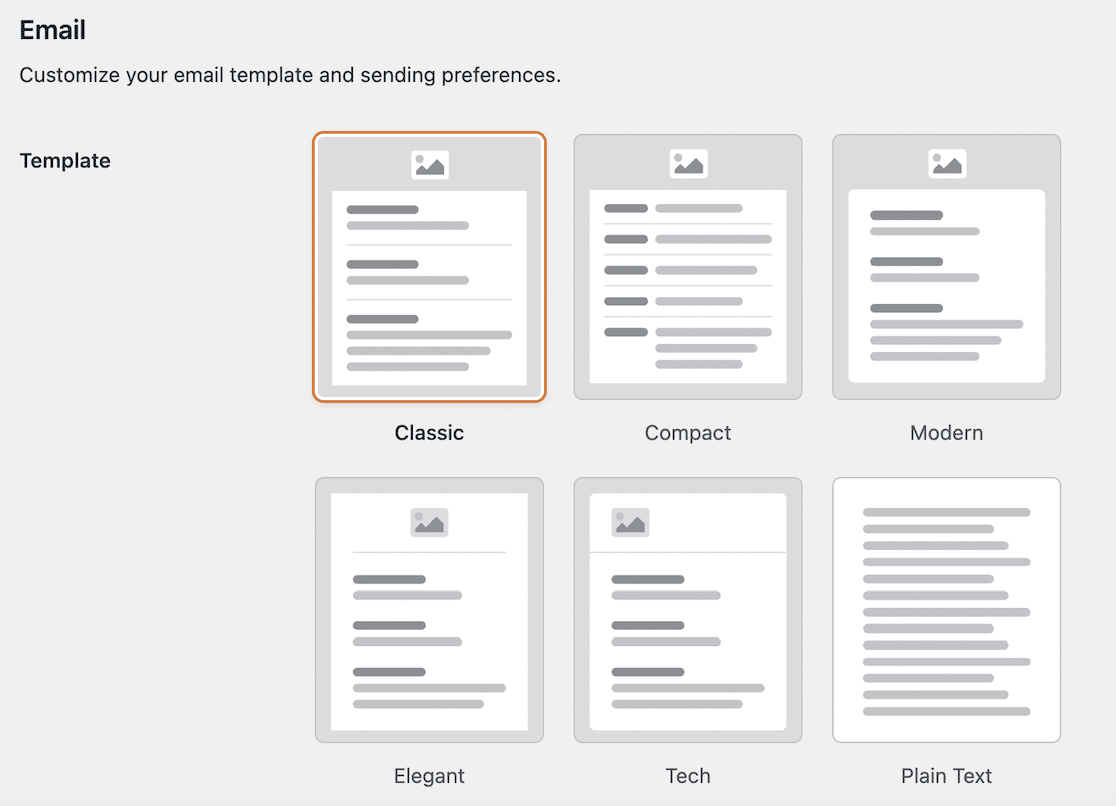
양식을 작성할 준비가 되셨나요? 가장 쉬운 WordPress 양식 작성 플러그인으로 지금 시작해보세요. WPForms Pro에는 1,400개 이상의 양식 템플릿 템플릿이 포함되어 있으며 14일 환불 보장을 제공합니다.
이 기사가 도움이 되었다면 Facebook과 Twitter에서 우리를 팔로우하여 더 많은 무료 WordPress 튜토리얼과 가이드를 확인하세요.
